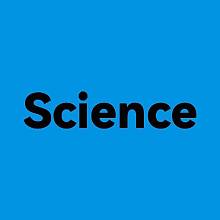Obsidian 插件:Metadata Menu 图形化的 Frontmater 管理器
插件名片
概述
Metadata Menu 插件是基于 dataview 的一个功能增强的插件。它基于 属性::值 的一种结构,可以很方便的修改一个特定属性的值。比如:性别::男。通过插件,就可以通过鼠标点击,来直接修改为 女。
插件配置
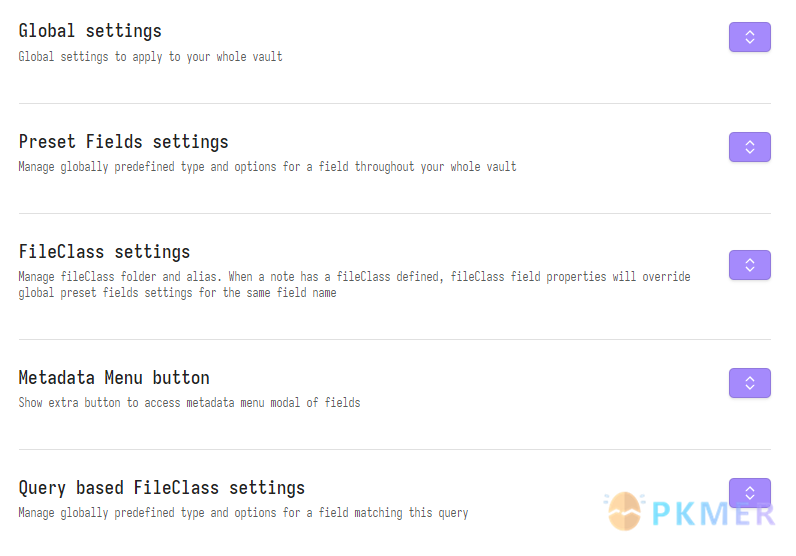
在五个配置项中,我们只关注 Preset Fields settings。在这里面定义的功能,可以在任意一个文档中使用。
现在我们添加一个字段,来进行使用。
字段类型
元数据菜单为每个字段提供了一个类型。
可用的类型有:
Input(自由文本):如果没有为该字段设置任何内容(参见#字段设置),则默认应用此类型。它将接受任何值Boolean:可以接受true或false或 null 值的字段Number:可以接受数字(浮点数)值,可选地在范围(min,max)内,并且可以通过step值(默认为 1)进行增加/减少Select:可以从列表中接受单个值的字段Multi:可以从列表中接受多个值的字段Cycle:将从列表中循环显示值的字段File:将从您的保险库中接受文件链接的字段MultiFile:将接受多个链接的字段Date:将接受日期的字段Lookup:将接受查找查询的字段Canvas:将根据画布中的链接更新的字段Canvas Group:将根据画布中的组更新的字段Canvas Group Link:将根据画布中的组链接更新的字段
全局属性修改
添加全局字段

- 点击
Add new,打开字段配置界面
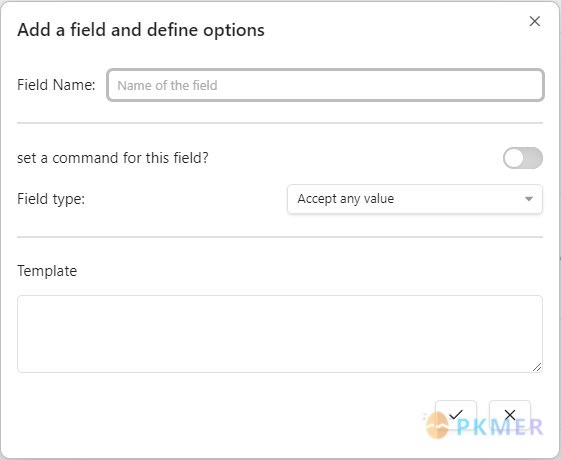
- 将自己想要管理的字段输入到
Field Name后面的输入框中,点击√即可完成。
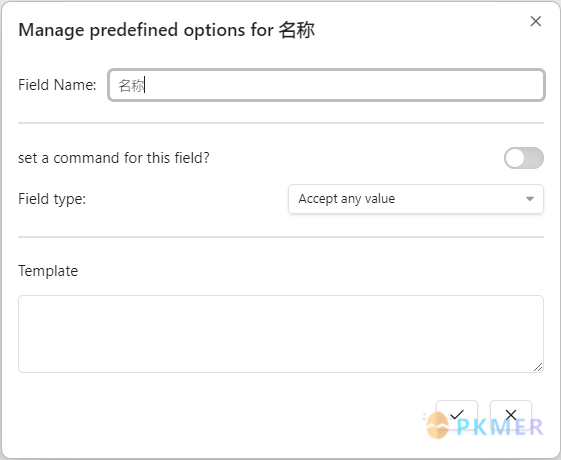
- 完成效果图

全局字段使用
- 新建一个文档,点开右键菜单
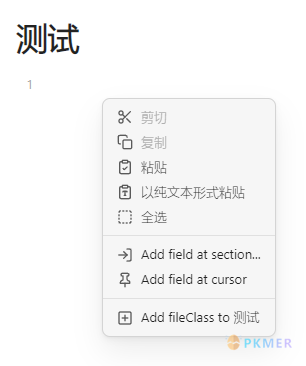
- 选择
Add field at cursor,将数据添加到当前行。
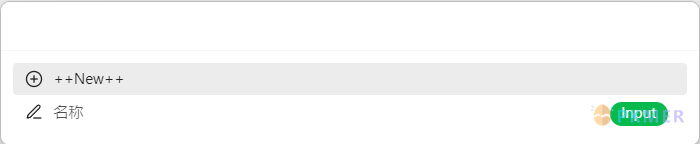
- 选择
名称这个选项,并在其中输入想要输入的内容
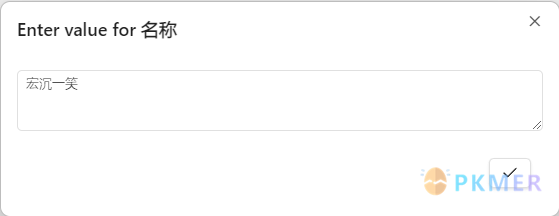
- 结果显示
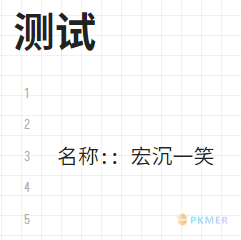
这样,我们就可以在任何一个文档中,对自己定义的属性进行添加。
文件类
接下来,我们讲解一下新功能文件类。
下面是它的功能说明:
- 可以只针对单个文件
- 可以修改的属性由引用的模板决定
- 可以针对某一种类型,定制需要的属性
设置
对面板进行设置
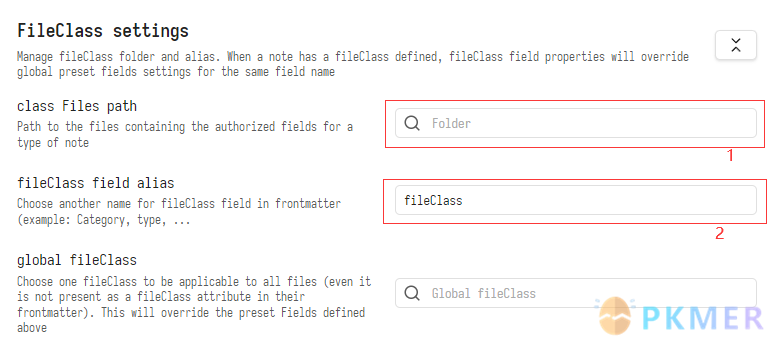
- 文件类的存放的文件夹
- fileclass 的自定义名称(可以使用任何名字)
已经设置好的配置如下:
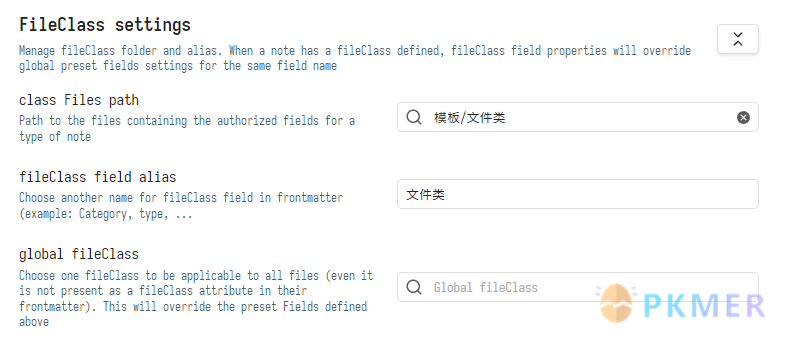
建立一个文件类模板
- 在模板文件夹中建立一个文件
笔记类
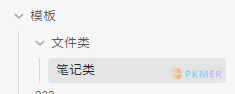
- 输入想要创建的文件类名字,并点击创建
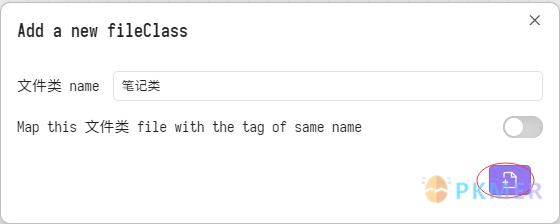
- 打开命令界面,选择下面提示的命令
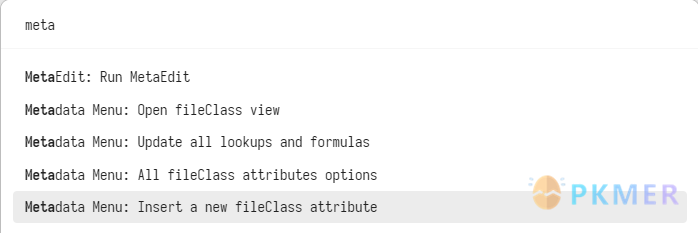
- 输入要添加的属性名称,点击√即可
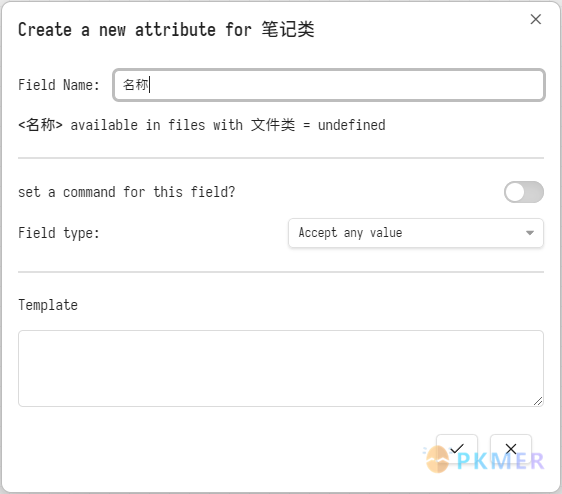
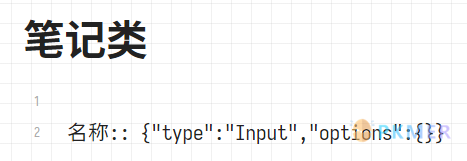
- 按照前面提到的方式,继续添加自己想要添加的属性
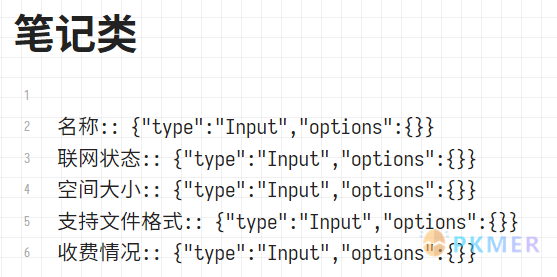
接下来,我们就可以使用刚才创建的 笔记类 模板了。
使用文件类模板
- 在想要使用文件类的文档中,点击右键
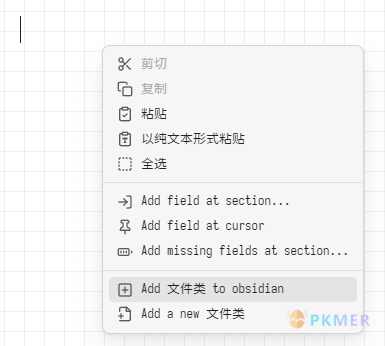
- 选择想要添加的文件类
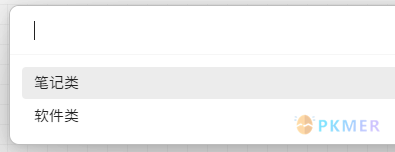
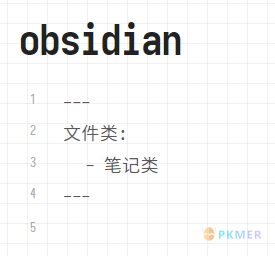
- 添加预设置的属性
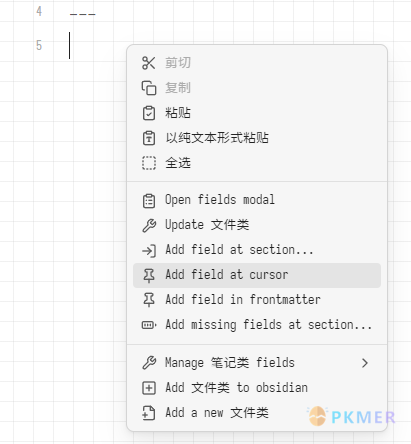
- 选择要添加的属性
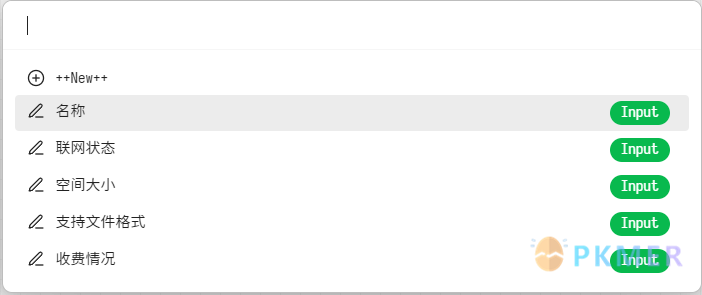
- 输入对应属性的值
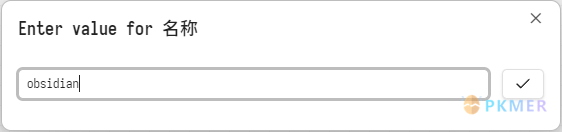
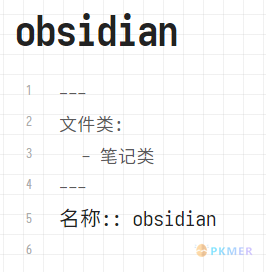
- 按照上面的 3-5 步,添加其他的属性值
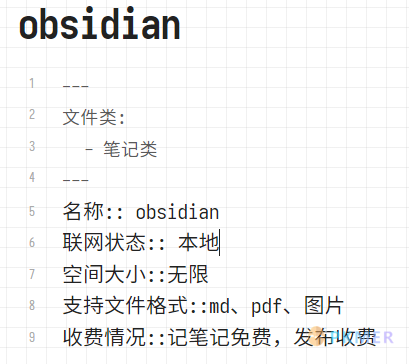
总结
这就是 Metadata Menu 的基础教程了。一共介绍了两种文件类的方式,全局文件类与模板文件类。全局文件类,可以适用于任何文档中的属性修改(使用了模板文件类的除外)。但是这些属性,只能是一些很通用、很常用的属性,且数量不会很多,10 个以内。而模板文件类,只能应用于单个文档。它的好处就是可以定制于专属的属性,可以将一个物品的属性列到很详细,几十个没有问题。
讨论
若阁下有独到的见解或新颖的想法,诚邀您在文章下方留言,与大家共同探讨。
反馈交流
其他渠道
版权声明
版权声明:所有 PKMer 文章如果需要转载,请附上原文出处链接。